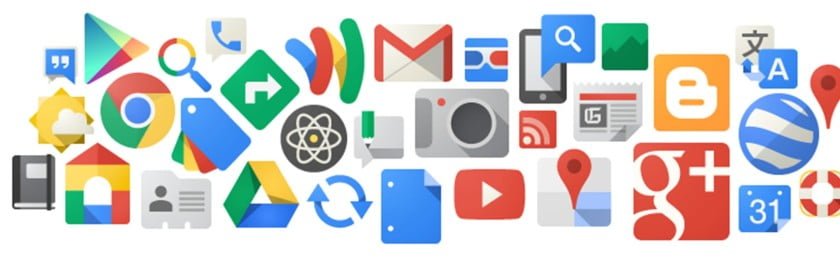
اگر از کاربران اندروید باشید، حتما با این مشکل برخورد داشتهاید که روی یک فایل یا لینک ضربه میزنید و میخواهید با اپلیکیشن دلخواه شما باز شود. اما اندروید با شما هم عقیده نیست و فایل را با اپلیکیشن دیگری باز میکند! اما بهتر است همه تقصیر را به گردن اندروید نیندازید. اپلیکیشنهای پیشفرض اندروید را خود شما انتخاب کردهاید. اما نگران نباشید هر لحظه هم که بخواهید، میتوانید آنها را تغییر بدهید و مطابق میل خود تعریف کنید. در این مقاله نحوه عوض کردن برنامه های پیش فرض در اندروید را آموزش میدهیم.
چگونه میتوانیم برنامه های پیش فرض اندروید را تغییر بدهیم؟
در نسخههای قدیمی امکان عوض کردن برنامه های پیش فرض در اندروید به صورت مستقیم و از طریق تنظیمات وجود نداشت و برای مدیریت اپلیکیشنهای پیش فرض چارهای جز استفاده از اپلیکیشنهای واسطه نبود. اما این امکان به نسخههای جدیدتر اندروید اضافه شد. برای عوض کردن برنامه های پیش فرض در اندروید مراحل زیر را طی کنید.
روی گوشی بخش settings (تنظیمات ) را باز کنید و گزینه Apps (برنامهها) را انتخاب کنید. از بالا و سمت راست صفحه آیکون سه نقطه را بزنید و سپس default apps (برنامه های پیشفرض) را انتخاب کنید. اگر از اندروید ۱۰ استفاده میکنید، این گزینه را ممکن است در مسیر Apps & Notifications پیدا کنید. دقت داشته باشید که در اندروید ۱۲ و ۱۳ پس از ورود به بخش apps باید گزینه choose default apps را انتخاب کنید.
لطفا این کد را شمارهگیری کنید:
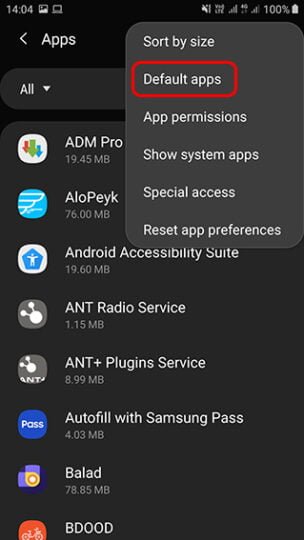
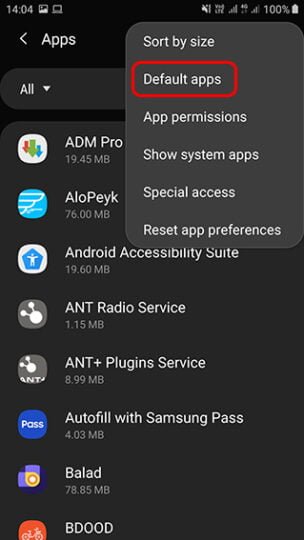
در این صفحه لیستی از امکانات کلیدی اندروید و اپلیکیشنهای پیش فرض برای استفاده از آنها نمایش داده میشود. مثلاً برای مرور صفحات وب، بسته به نوع گوشی میتوانید از گوگل کروم یا سایر اپلیکیشنهای نصب شده بر روی گوشی استفاده کنید. یا مثلا برای لوکیشنها ممکن است برنامه پیشفرضی تعیین کرده باشید. برای عوض کردن برنامه های پیش فرض در اندروید روی هر گزینه ضربه بزنید و در صفحه بعدی از لیست موجود، اپلیکیشن مورد نظر را انتخاب کنید.
برای استفاده از امکانات بیشتر، در پایین صفحه set as default را بزنید. در صفحه جدیدی که باز میشود، اولین گزینه open links in apps است. اگر این گزینه در حالت فعال قرار داشته باشد، وقتی در مرورگر یا هر جایی، روی یک لینک مربوط به واتساپ، تلگرام، اینستاگرام، نقشه و… ضربه بزنید، به صورت خودکار اپلیکیشن مربوط به آن باز میشود؛ در غیر این صورت به مرورگر پیشفرض اندروید هدایت میشوید. ممکن است مشخصات ورود شما در مرورگر ثبت نشده باشد و نتوانید محتوای صفحه را ببینید. پس پیشنهاد میکنیم open links in apps را حتماً فعال کنید.
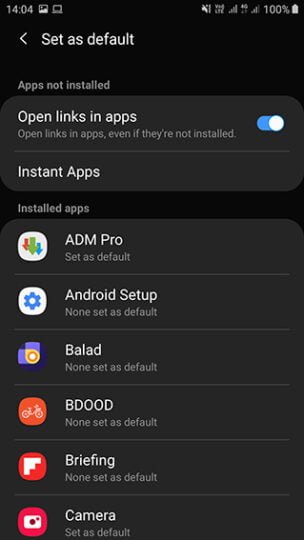
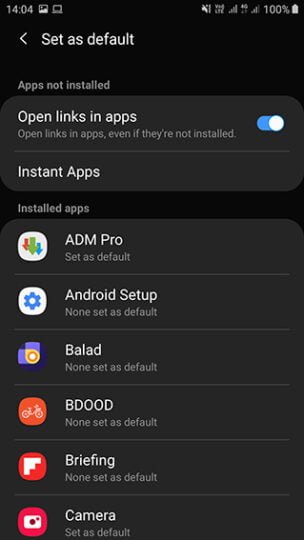
گزینه دوم instant apps است که در فارسی به آن اپلیکیشن آنی گفته میشود. با فعال کردن این گزینه، اگر اپلیکیشنهایی که در google play store جستجو میکنید نسخه instant داشته باشند، میتوانید قبل از نصب برنامه آن را امتحان کنید و سپس برای دانلود و نصب آن تصمیم بگیرید. در برنامه گوگل پلی استور برای اپلیکیشنهایی که نسخه instant دارند، در کنار دکمه install، گزینه دیگری با نام try now هم تعبیه شده است. این قابلیت بیشتر در مورد اپلیکیشنهای غیرایرانی قابل استفاده است و در مورد اپلیکیشنهای فارسیزبان چندان رایج نیست.
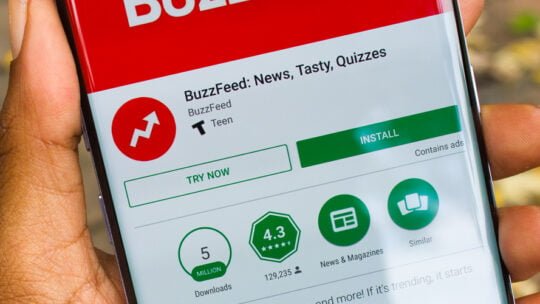
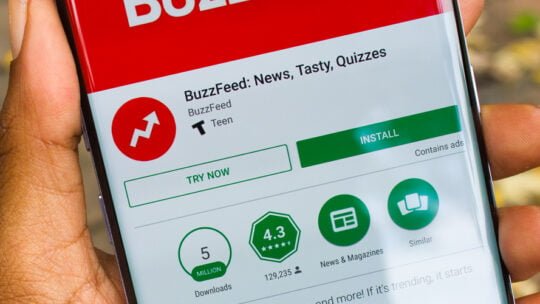
هر دو گزینه open links in apps و instant apps مربوط به اپلیکیشنهایی هستند که روی گوشی شما نصب نشدهاند. در پایین صفحه لیستی از اپلیکیشنهای نصب شده میبینید. میتوانید با انتخاب هر کدام از این اپلیکیشنها، تنظیمات پیشفرض بودن آن را هم تغییر بدهید.
منبع: KOMANDO
چطور یک برنامه در اندروید به عنوان پیش فرض تعریف میشود؟
فرض کنید روی لینک یک صفحه اینستاگرام که دوستتان در واتساپ برای شما فرستاده، ضربه میزنید. اندروید قبل از این که لینک را باز کنید، در مورد اپلیکیشن از شما سوال میکند. دو گزینه پیش روی شما قرار دارد: Only Once (فقط یک بار) و Always (همیشه). اگر Only Once یا Just Once را انتخاب کنید، هیچ برنامهای به صورت پیشفرض قرار نمیگیرد و این سؤال هر بار تکرار میشود. اما اگر Always را انتخاب کنید، اندروید آن اپلیکیشن را به عنوان اپلیکیشن پیشفرض در نظر میگیرد و دفعات بعدی در مورد اپلیکیشن از شما سوال نمیکند. گاهی اوقات شما میخواهید هر بار خودتان تصمیم بگیرید که چه برنامه ای استفاده شود. مثلا وقتی روی لوکیشنی که در واتساپ برای شما فرستاده شده، کلیک میکنید، میخواهید هر بار خودتان تعیین کنید که این لوکیشن مثلا با گوگل مپ باز شود یا با ویز در چنین مواقعی از همان Only Once (همین یک بار) استفاده کنید. اما اگر میخواهید برنامه پیشفرضی برای لوکیشن تعیین کنید، always را بزنید.

دیدگاهتان را بنویسید